
Sisällysluettelon luominen iPadin Pagesissa
Jotta dokumentin navigointi olisi helpompaa, Pages luo automaattisesti päivittyvän sisällysluettelon. Sisällysluettelon kohdat ovat linkkejä, joten kohtaa napauttamalla siirryt kyseiselle sivulle. Tekstinkäsittelydokumentissa voit lisätä yhden tai useamman automaattisesti päivittyvän sisällysluettelon dokumentin sivuille.
Sisällysluettelo perustuu dokumentissa käytettyihin kappaletyyleihin. Jos esimerkiksi lisäät Otsikko-kappaletyylin lukujen otsikoihin ja otat sitten Otsikko-tyyli käyttöön sisällysluettelossa, lukujen otsikot näkyvät sisällysluettelossa. Sisällysluettelo päivittyy automaattisesti, kun teet muutoksia sisältöön.
Kun viet dokumentin PDF- tai EPUB-muotoon, sisällysluettelo lisätään navigointia tukevia lukuappeja (kuten Kirjat-appia) varten.
Sisällysluettelon luominen
Voit valita, mitkä kappaletyylit sisällytät sisällysluetteloon, ja muuttaa sisennystä.
Käytä kappaletyylejä tekstissä, jonka haluat näkyvän sisällysluettelossa, jos et ole jo tehnyt niin.
Napauta
 -painiketta näytön yläreunassa.
-painiketta näytön yläreunassa.Voit muuttaa sisällysluetteloa napauttamalla sisällysluettelon oikeassa yläkulmassa Muokkaa ja tekemällä jonkin seuraavista:
Muuta, mitä kappaletyylejä käytetään: Valitse sisällytettävät kappaletyylit napauttamalla niiden vieressä olevaa ympyrää.
Muuta kohteiden sisennystä: Napauta valitun tyylin oikealla puolella olevaa Sisennä- tai Ulonna-painiketta. Jos painike on himmennettynä, et voi siirtää kohdetta kyseiseen suuntaan.
Kun olet lopettanut muutosten tekemisen, sulje Valitse tyylit -säätimet napauttamalla Valmis.
Voit sulkea sisällysluettelon napauttamalla missä tahansa kohdassa dokumentissa. Jos jaat dokumentin muiden kanssa, sinun tai muiden tekemät sisällysluettelon muutokset näkyvät vasta, kun suljet dokumentin ja avaat sen uudelleen.
Sisällysluettelon lisääminen tekstinkäsittelydokumenttiin
Tekstinkäsittelydokumentissa voit lisätä sisällysluettelon koko dokumentille, jokaiselle osiolle tai dokumentin osalle.
Käytä kappaletyylejä tekstissä, jonka haluat näkyvän sisällysluettelossa, jos et ole jo tehnyt niin.
Napauta
 -painiketta näytön yläreunassa.
-painiketta näytön yläreunassa.Napauta sisällysluettelonäkymän oikeassa yläkulmassa Muokkaa ja valitse sitten haluamasi kappaletyylit.
Kun olet valmis, sulje säätimet napauttamalla dokumenttia.
Aseta lisäyskohta siihen, mihin haluat lisätä sisällysluettelon, napauttamalla dokumenttia.
Napauta
 -painiketta ja napauta sitten Lisää Sisällysluettelo (sisällysluettelonäkymän alareunassa).
-painiketta ja napauta sitten Lisää Sisällysluettelo (sisällysluettelonäkymän alareunassa).Huomaa: Jos et näe Sisällysluettelo-painiketta, varmista, että olet sijoittanut lisäyskohdan. Jos et edelleenkään näe painiketta, kyseessä saattaa olla sivunasetteludokumentti, ei tekstinkäsittelydokumentti, etkä voi lisätä siihen sisällysluetteloa.

Kun sisällysluettelo on valittuna, se näkyy dokumentissa sijoituskohdassa sinisellä reunustettuna.
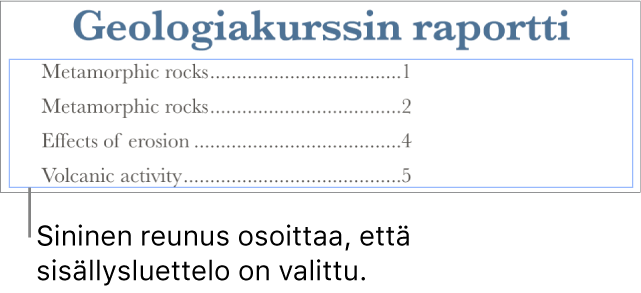
Tee jokin seuraavista:
Alueen määrittäminen sisällysluetteloa varten: Jos lisäät useamman kuin yhden sisällysluettelon, napauta
 -painiketta ja napauta sitten valintaa kyseiselle sisällysluettelolle (Koko dokumentti, Tämä osio tai Seuraavaan sisällysluetteloon saakka).
-painiketta ja napauta sitten valintaa kyseiselle sisällysluettelolle (Koko dokumentti, Tämä osio tai Seuraavaan sisällysluetteloon saakka).Tekstin muotoileminen: Valitse sisällysluettelon teksti napauttamalla sitä, napauta
 -painiketta, napauta Teksti-välilehteä ja tee haluamasi muutokset käyttämällä Fontti-osion säätimiä.
-painiketta, napauta Teksti-välilehteä ja tee haluamasi muutokset käyttämällä Fontti-osion säätimiä.Sivunumeroiden laittaminen pois päältä: Valitse sisällysluettelon teksti napauttamalla sitä, napauta
 -painiketta, napauta Teksti-välilehteä ja laita Sivunumerot pois päältä.
-painiketta, napauta Teksti-välilehteä ja laita Sivunumerot pois päältä.
Lisätyn sisällysluettelon kappaletyylien muokkaus
Sisällysluettelonäkymässä valitsemasi kappaletyylit näytetään automaattisesti tekstinkäsittelydokumenttiin lisätyssä sisällysluettelossa. Jos et halua käyttää samaa tyyliä molempiin, voit muokata lisätyn sisällysluettelon tyyliä.
Valitse sisällysluettelo dokumentissa napauttamalla sitä.
Napauta
 -painiketta ja napauta sitten Muokkaa tyylejä.
-painiketta ja napauta sitten Muokkaa tyylejä.Huomaa: Et voi perua valintaasi sen jälkeen, kun olet napauttanut Muokkaa tyylejä. Jos haluat myöhemmin, että sisällysluettelot vastaavat toisiaan, sinun on tehtävä se käsin.
Valitse kappaletyylit, jotka haluat sisällyttää.
Kun olet valmis, sulje säätimet napauttamalla dokumenttia.